Parandus: Battle.net ei käivita ega laadi ühtegi mängu
Varia / / April 23, 2022
Battle.net on veebipõhine mäng või suhtlusvõrgustiku teenus, mis on Blizzard Entertainmenti digitaalse levitamise ja digitaalsete õiguste haldusplatvormi poolest populaarsem. Battle.net on lauaarvuti klient Blizzardi ja Activisioni konkreetsete mängude allalaadimiseks ja mängimiseks nii palju aastaid. Nii nagu teisedki mängukliendid, näib, et mõned kasutajad seisavad silmitsi Battle.netiga Ei käivitata või Ei laadita Kõik mänguprobleemid käivitamisest.
Nüüd, kui olete ka üks sellise probleemi ohvritest, saate selle lahendamiseks järgida seda tõrkeotsingu juhendit. Ametliku Battle.neti foorumi ja ka teiste platvormide mitmete aruannete kohaselt on palju Blizzardi ja Activisioni mängijad kogevad sellist probleemi olenemata sellest, millist pealkirja nad proovivad mängida. Kui vaatame põgusalt, võib olla probleeme Battle.net failidega, muud programmid on vastuolus, administraatori õigused puuduvad jne.
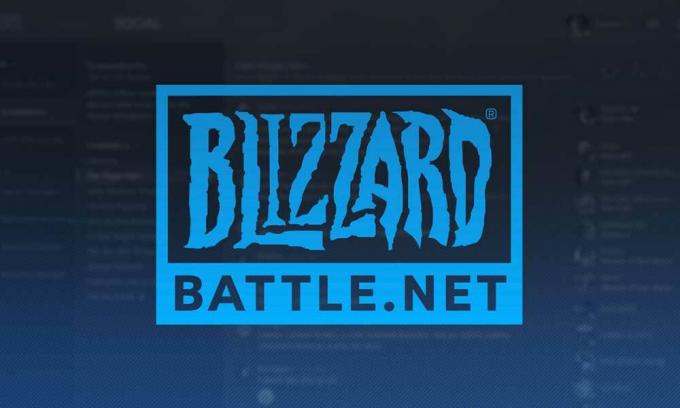
Lehekülje sisu
-
Parandus: Battle.net ei käivita ega laadi ühtegi mängu
- 1. Kustutage Battle.net vahemälu kaust
- 2. Käivitage rakendus Battle.net administraatorina
- 3. Sulgege taustal tööülesanded
- 4. Värskendage nõutavad seadme draiverid
- 5. Keelake Windowsi tulemüür või viirusetõrjeprogramm
- 6. Tehke puhas alglaadimine
- 7. Keela VPN või puhverserverid
- 8. Installige rakendus Battle.net uuesti
Parandus: Battle.net ei käivita ega laadi ühtegi mängu
Kuigi tõenäosus, et taustaprogrammid tarbetult töötavad, on suur, blokeerib Windowsi tulemüür või viirusetõrjeprogramm käivitatav programm, probleemid käivitusrakendustega, Battle.net kliendi vahemälu probleemid või isegi teisene sisselogimisteenus on keelatud, jne. Õnneks on allpool mainitud paar võimalikku lahendust, mis peaksid teid aitama. Seega, ilma rohkem aega raiskamata, hüppame asja juurde.
1. Kustutage Battle.net vahemälu kaust
Mõnikord võib rikutud vahemälu kaust käivitada Windowsi arvutis Blizzardi või Activisioni mängudega mitu probleemi. Seega ei mõjuta vahemälu kausta kustutamine teie mänguandmeid, kuid see võib lahendada aegunud vahemälu või tõrkeprobleemid.
- Kõigepealt sulgege kindlasti Blizzardi programmid, nagu Battle.net jne.
- Nüüd vajutage nuppu Ctrl+Shift+Esc võti avamiseks Tegumihaldur.
- Klõpsake nuppu Protsessid vahekaart > Kui agent.exe jookseb või Blizzardi värskendusagent töötab, klõpsake selle valimiseks.
- Kliki Lõpeta protsess/ülesanne > Liikuge vahemälu kataloogi sisaldavasse kausta:
- Vajutage nuppu Windows + R võtmed avamiseks Jookse dialoogiboks.
- Tüüp %ProgramData% põllul ja vajutage Sisenema.
- Kui kataloogis on kaust Blizzard Entertainment, paremklõpsake sellel.
- Valige Kustuta > Probleemi kontrollimiseks taaskäivitage Battle.net töölauarakendus.
2. Käivitage rakendus Battle.net administraatorina
Käivitage Battle.net kliendi exe-fail kindlasti administraatorina, et vältida privileegidega seotud kasutajakonto kontrolli. Et seda teha:
- Paremklõps peal Battle.net exe otseteefail oma arvutis.
- Nüüd vali Omadused > Klõpsake nuppu Ühilduvus sakk.

- Klõpsake kindlasti Käivitage see programm administraatorina märkeruut selle märkimiseks.
- Kliki Rakenda ja valige Okei muudatuste salvestamiseks.
- Kui olete lõpetanud, topeltklõpsake Battle.net töölauarakendusel selle käivitamiseks.
3. Sulgege taustal tööülesanded
Ebavajalikud taustatoimingud või programmid võivad kulutada palju süsteemiressursse, näiteks protsessori- või mälukasutust, vähendades sõna otseses mõttes süsteemi jõudlust. Seetõttu ilmnevad käivitamise krahhi, mahajäämuse ja laadimata jätmise probleemid üsna sageli. Lihtsalt sulgege kõik mittevajalikud taustal töötavad toimingud täielikult. Selleks tehke järgmist.
- Vajutage Ctrl + Shift + Esc võtmed avamiseks Tegumihaldur.
- Nüüd klõpsake nuppu Protsessid vahekaart > Klõpsake, et valida ülesanded, mis töötavad asjatult taustal ja tarbivad piisavalt süsteemiressursse.
- Kliki Lõpeta ülesanne ükshaaval sulgeda.
- Kui olete lõpetanud, taaskäivitage süsteem.
4. Värskendage nõutavad seadme draiverid
Kõigi programmide tõrgeteta käitamiseks on alati vaja värskendada oma Windowsi süsteemis vajalikke seadmedraivereid. Selleks tehke järgmist.
- Paremklõps peal Menüü Start avada Kiire juurdepääsu menüü.
- Kliki Seadmehaldus nimekirjast.
- Nüüd topeltklõps vastavas kategoorias, et laiendada loendit, mida soovite värskendada.
- Siis paremklõps konkreetses seadmes/draiveris.
- Valige Uuenda draiverit > Vali Otsige automaatselt draivereid.
- Kui värskendus on saadaval, laadib see automaatselt alla ja installib uusima versiooni.
- Kui see on tehtud, taaskäivitage kindlasti arvuti, et efekte muuta.
5. Keelake Windowsi tulemüür või viirusetõrjeprogramm
Tõenäosus on piisavalt suur, et võib-olla takistab teie Windows Defenderi tulemüüri vaikekaitse või mis tahes kolmanda osapoole viirusetõrjeprogramm käimasolevatel ühendustel või mängufailidel korralikult töötamast. Seega lülitage kindlasti ajutiselt välja või välja reaalajas kaitse ja tulemüüri kaitse.
Reklaamid
- Klõpsake nuppu Menüü Start > Tüüp tulemüür.
- Valige Windows Defenderi tulemüür otsingutulemustest.
- Nüüd klõpsake nuppu Lülitage Windows Defenderi tulemüür sisse või välja vasakult paanilt.
- Avaneb uus leht > Valige Windows Defenderi tulemüüri väljalülitamine (pole soovitatav) võimalus mõlema jaoks Privaatse ja avaliku võrgu seaded.
- Kui olete valitud, klõpsake nuppu Okei muudatuste salvestamiseks.
- Lõpuks taaskäivitage arvuti.
Samamoodi peate välja lülitama ka Windowsi turbekaitse. Järgige lihtsalt allolevaid samme.
- Vajutage Windows + I võtmed avamiseks Windowsi sätted menüü.
- Kliki Värskendus ja turvalisus > Klõpsake Windowsi turvalisus vasakult paanilt.
- Nüüd klõpsake nuppu Avage Windowsi turvalisus nuppu.
- Minema Viiruste ja ohtude kaitse > Klõpsake Seadete haldamine.
- Järgmiseks peate lihtsalt Lülita välja a Reaalaja kaitse lüliti.
- Kui küsitakse, klõpsake nuppu Jah edasi jätkata.
- Lisaks saate ka välja lülitada Pilve kaudu edastatav kaitse, Võltsimiskaitse kui sa tahad.
6. Tehke puhas alglaadimine
Mõned rakendused ja nende teenused võivad süsteemi kohe käivitamisel automaatselt käivituda. Sel juhul kasutavad need rakendused või teenused kindlasti palju Interneti-ühendust ja süsteemiressursse. Kui ka teie tunnete sama, käivitage probleemi tuvastamiseks kindlasti arvuti puhaskäivitus. Et seda teha:
- Vajutage Windows + R võtmed avamiseks Jookse Dialoogikast.
- Nüüd tippige msconfig ja tabas Sisenema avama Süsteemi konfiguratsioon.
- Mine lehele Teenused vahekaart > Luba Peida kõik Microsofti teenused märkeruut.

Reklaamid
- Kliki Keela kõik > Klõpsake Rakenda ja siis Okei muudatuste salvestamiseks.
- Nüüd minge lehele Käivitamine vahekaart > klõpsake nuppu Avage tegumihaldur.
- Avaneb tegumihalduri liides. Siit mine lehele Käivitamine sakk.
- Seejärel klõpsake konkreetsel toimingul, millel on suurem käivitusmõju.
- Kui olete valitud, klõpsake nuppu Keela et need käivitusprotsessist välja lülitada.
- Tehke samad toimingud iga programmi puhul, millel on suurem käivitusmõju.
- Kui see on tehtud, taaskäivitage muudatuste rakendamiseks arvuti.
7. Keela VPN või puhverserverid
Samuti on soovitatav Battle.net kliendi käivitamisel mitte kasutada VPN-i ega puhverservereid, et te ei puutuks kokku mis tahes võrgu- ja serveriühendusprobleemid, kuna turvaprogrammid võivad blokeerida käimasolevad ühendused.
8. Installige rakendus Battle.net uuesti
Kui ükski meetoditest teie jaoks ei aidanud, proovige probleemi lahendamiseks desinstallida ja uuesti installida arvutisse töölauarakendus Battle.net. Mõnikord võivad installitud failidega seotud probleemid käivitada süsteemis mitu konflikti.
- Klõpsake nuppu Start menüü > Otsi Kontrollpaneel ja avage see.
- Kliki Programmi desinstallimine > Otsige üles Battle.net klient nimekirjast.
- Klõpsake kindlasti sellel ja valige Desinstallige.
- Nüüd järgige desinstalliprotsessi lõpuleviimiseks ekraanil kuvatavaid juhiseid.
- Kui see on tehtud, taaskäivitage arvuti muudatuste rakendamiseks.
- Lõpuks suunduge poole Blizzard Entertainmenti veebisait ja laadige alla Battle.net rakenduse uusim versioon, seejärel installige see.
See on kõik, poisid. Eeldame, et see juhend oli teile kasulik. Lisapäringute korral saate allpool kommenteerida.


![Parimate kohandatud ROM-ide loend Huawei P20 jaoks [uuendatud]](/f/90f4c667843712c8d36802b794a07061.jpg?width=288&height=384)
